midifan之SAM2496 6.0教程『9』(Edit目录)

midifan之SAM2496 6.0教程『9』(Edit目录)
接下来是Edit编辑目录【见图9-1】
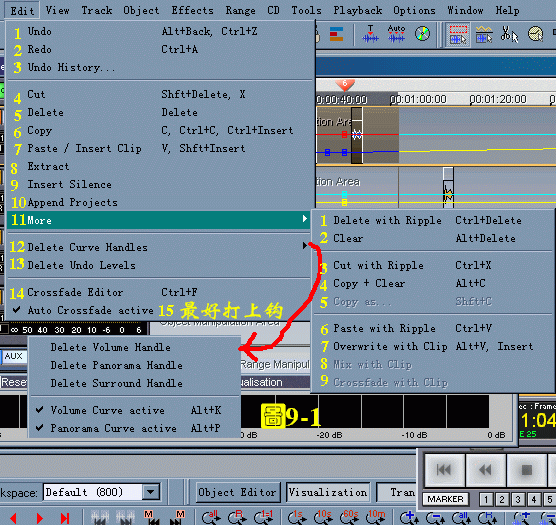
『1』Undo撤消。可以无限撤消你刚才的操作。快捷键Ctrl+Z。
『2』Redo重做。可以重做你刚才的操作。快捷键Ctrl+A。
『3』Undo History撤消的记录。可以查看你所有的操作记录,鼠标双击可以撤消或重做那个事件。
『4』Cut剪切。将你圈定的内容复制到计算机的剪贴板上临时保存起来(剪贴板只能保存一个东东,所以只是暂时的保存)。圈定的部分将用静音代替。cut之后VIP的长度不会改变。快捷键Ctrl+X或Shift+DEL。
『5』Delete删除。作用和cut基本一样。只是圈定的内容将不会复制到计算机的剪贴板上临时保存起来。VIP长度也不变。快捷键DEL。
『6』Copy拷贝。将圈定的内容复制到计算机的剪贴板上临时保存起来。圈定的内容在VIP中保持不变。快捷键Ctrl+C。
『7』Paste/Insert Clip粘贴/插入剪贴板。将计算机的剪贴板上保存的东东复制到VIP中,VIP长度会增加。快捷键Ctrl+V。
『8』Extract提取。和cut恰恰相反,将圈定区域保留,圈定区域前后的内容全部删除。(具本人多年潜心研究加观察,SAM2496 6.0的Extract命令是作废的!选择完Extract后根本没有反映,大BUG啊!好在SAM2496 6.02版本修正了这个天大的BUG)
『9』Insert Silence插入空白轨。插入一段空白轨。使后面的所有素材都向后移动一段距离。在弹出的窗口中写上插入空白轨的长度就可以了。
『10』Append Projects添加工作表。当你打开了多个VIP的时候,你可以在一个VIP窗口上选择Append Projects,然后SAM会要求你选择目标工作表。点击另一个工作表,这样第一个VIP里面的内容都完全复制到了这第二个VIP的末尾。
『11』More更多。更多内容见下:
『11-1』Delete with Ripple。变动删除。和上面的Delete作用差不多,也是删除圈定的内容,只不过删除的地方不会被静音片段代替,所以VIP长度也会相应变短。快捷键Ctrl+DEL。
『11-2』Clear清除。将圈定的内容删除,并用空白片段替代,VIP长度不变。要不想用空白片段替代,按Ctrl+DEL键,这样VIP长度也会变短。快捷键Alt+DEL。
『11-3』Cut with Ripple。变动剪切。和剪切作用差不多,只是不用空白片段替代圈定部分,VIP长度会变短。快捷键Ctrl+X。
『11-4』Copy+Clear。拷贝加清除。作用和剪切完全一样。快捷键Alt+C。
『11-5』Copy as拷贝为。将一个素材复制为一个新的素材。快捷键Shift+C。
『11-6』Paste with Ripple变动粘贴。和粘贴作用一样,粘贴后VIP长度会变长。快捷键Ctrl+V。
『11-7』Overwrite with clip用剪贴板覆盖。作用和粘贴差不多。只是如果复制内容与VIP已有内容重叠,将覆盖重叠部分,保持VIP长度不变。快捷键Alt+V。
『11-8』Mix with clip用剪贴板混合。必须用在WAVE编辑的时候,作用和上面的Overwrite with clip用剪贴板覆盖差不多,他会将剪贴板上的内容从开始点与现有的素材相混合,并保持素材长度不变。
『11-9』Crossfade with clip用剪贴板交叉淡化混合。与Mix with clip用剪贴板混合一样,只是在素材相接的区域自动进行交叉淡化。
『12』Delete Curve Handles删除定点。里面前三个选项分别是删除VIP中的音量,声像,环绕定点的,记住要先将定点们圈选之后才能删除他们。后两个是选择是否让SAM2496显示音量和声像的定点。画钩就显示,反之就不显示。
『13』Delete Undo Levels删除撤消。删除你的操作记录。那将意味着你无法再恢复或者重做了,慎之再慎啊!
『14』Crossfade Edit交叉淡化编辑。快捷键Ctrl+F。【见图9-2】
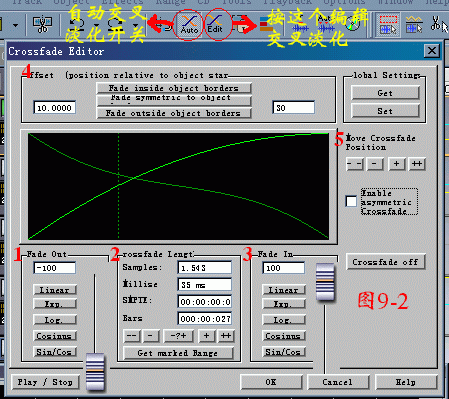
①Fade Out淡出区域,Fade Out下面输入的是淡出的时间。-100到+100之间。
Linear线性:线性的淡出曲线。
Exp指数:指数型的淡出曲线。
Log对数:对数型的淡出曲线。
Cosinus余弦:余弦型的淡出曲线。
Sin/Cos正弦/余弦:正弦/余弦式的淡出曲线。
你可以滑动右边的推子对淡出时间做出调整。
②Crossfade Length交叉淡化长度:
Samples采样:显示采样频率,单位为kHz。
Millisec毫秒:显示交叉淡化时间值,单位为毫秒。
SMPTE:显示SMPTE时间码。
Bars:显示Bars时间。
Get Marked Range获取区域长度:SAM2496将获取现在选中的素材时间长度作为自动交叉淡化的时间长度。
按+号或-号可以微调以上的数据,++号和--号则是大幅度调整。
③淡入区域,Fade In,和前面的淡出区域一样,又没人给我稿费,我就不再罗嗦一遍了。
④Offset偏移量:这是用来设置淡入淡出的开始位置的。默认就是第一项:Fade inside object borders在素材边界开始淡入。第二个按钮Fade symmetric to object borders在素材中心处淡入/出,最后一个是Fade outside object borders在素材边界开始淡出。
看到两旁的输入框了吗?他们就是淡入/出的位置偏移量的百分比。
Get总体获取:恢复总体交叉淡化的设置值作为当前编辑器中各个参数的值。
Set总体设定:将当前的参数设定值设定为缺省值。
⑤Move Crossfade Position移动交叉淡化位置。在选择了素材的时候,你可以用+或-移动素材文件的位置。
Enable asymmetric Crossfade不对称的交叉淡化。可以使用不对称的交叉淡化曲线。
Crossfade off关闭交叉淡化。
『15』Auto Crossfade active自动交叉淡化。前面画钩就是开启自动交叉淡化,反之就是关闭。
交叉淡化可以有效的防止两个重叠素材之间的噗噗声,所以建议您打开SAM2496的自动交叉淡化模式。
下一讲:midifan之SAM2496 6.0教程『10』(View目录)
★本系列文章将在www.midifan.com上连载,本文不光讲解Samplitude2496 6.02,还涉及到音频,录音技巧。希望能对大家有所帮助。musiXboy水平并不高,大家见笑了:)
文章出处 MIDI爱好者
转载文章请注明出自 Midifan.com




